creo关系式建模教程
#CREO关系式函数说明教程
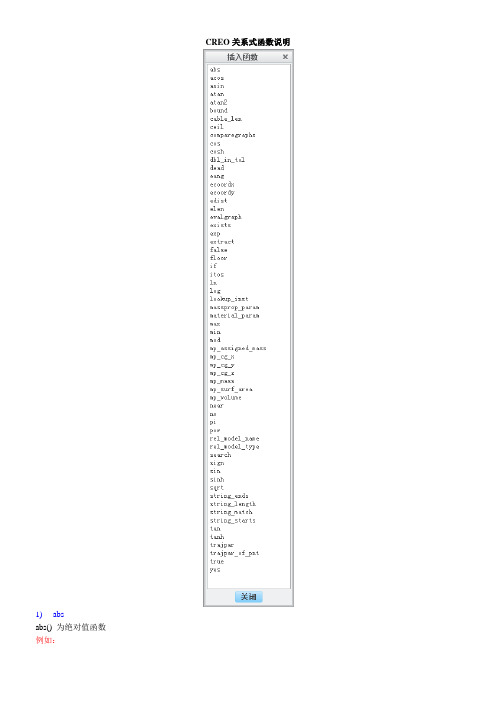
CREO关系式函数说明1)absabs() 为绝对值函数例如:x=20*(t-0.5)+5*cos(t*540)y=10*sin(t*540)z=abs(t-0.5)总是没办法输出曲线,有谁清楚为什么?后来发现一个方法也可以实现绝对值即z=sqrt((t-0.5)^2)2)acosacos () 为反余弦3)asinasin () 为反正弦4)atanatan () 为反正切5)atan2atan2 () 为反正切弧度制6)bound函数bound(x,first,last)返回的是大于等于last而小于等于last并且等于或接近x的值。
例:a=bound(3,1,8) 则a=3 因为3在1和8之间,所以a=3a=bound(8,1,4) 则a=4 因为8>4,所以a=4为最接近结果a=bound(1,5,12) 则a=5 因为1<5,所以a=5为最接近结果7)cable_len函数???8)ceilceil() 为不小于其值的最小整数9)comparegraphs函数???10)coscos() 为余弦11)coshcosh() 为双曲线余弦12)dbl_in_tol???13)dead???14)eang???15)ecoordx???16)ecoordy???17)edist???18)elen???19)evalgraph("图形名称", x) 为图形取值函数曲线表计算使使用者能用曲线表特征,通过关系来驱动尺寸。
尺寸可以是草绘器、零件或组件尺寸。
格式如下:evalgraph("图形名称", x) ,其中graph_name是曲线表的名称,x是沿曲线表x-轴的值,返回y值。
对于混合特征,可以指定轨线参数trajpar作为该函数的第二个自变量。
注释:曲线表特征通常是用于计算x-轴上所定义范围内x值对应的y值。
当超出范围时,y值是通过外推的方法来计算的。
Proe-Creo-UG曲线方程大全及关系式、函数的说明资料

Proe Creo UG曲线方程大全及关系式、函数的说明资料Pro/E 各种曲线方程集合1.碟形弹簧圓柱坐标方程:r = 5theta = t*3600z =(sin(3.5*theta-90))+24*t图12.葉形线.笛卡儿坐標标方程:a=10x=3*a*t/(1+(t^3))y=3*a*(t^2)/(1+(t^3))图23.螺旋线(Helical curve)圆柱坐标(cylindrical)方程:r=ttheta=10+t*(20*360)z=t*3图34.蝴蝶曲线球坐标方程:rho = 8 * ttheta = 360 * t * 4phi = -360 * t * 8图45.渐开线采用笛卡尔坐标系方程:r=1ang=360*ts=2*pi*r*tx0=s*cos(ang)y0=s*sin(ang)x=x0+s*sin(ang)y=y0-s*cos(ang)z=0图56.螺旋线.笛卡儿坐标方程:x = 4 * cos ( t *(5*360))y = 4 * sin ( t *(5*360))z = 10*t图6 7.对数曲线笛卡尔坐标系方程:z=0x = 10*ty = log(10*t+0.0001)图78.球面螺旋线采用球坐标系方程:rho=4theta=t*180phi=t*360*20图8 9.双弧外摆线卡迪尔坐标方程:l=2.5b=2.5x=3*b*cos(t*360)+l*cos(3*t*360)Y=3*b*sin(t*360)+l*sin(3*t*360)图910.星行线卡迪尔坐标方程:a=5x=a*(cos(t*360))^3y=a*(sin(t*360))^3图10 11.心脏线圓柱坐标方程:a=10r=a*(1+cos(theta))theta=t*360Pro/E 各种曲线方程集合(二)22.外摆线迪卡尔坐标方程:theta=t*720*5b=8a=5x=(a+b)*cos(theta)-b*cos((a/b+1)*theta)y=(a+b)*sin(theta)-b*sin((a/b+1)*theta)z=0图22 23. Lissajous 曲线theta=t*360a=1b=1c=100n=3x=a*sin(n*theta+c)y=b*sin(theta)图23 24.长短幅圆内旋轮线卡笛尔坐标方程:a=5b=7c=2.2theta=360*t*10x=(a-b)*cos(theta)+c*cos((a/b-1)*theta)y=(a-b)*sin(theta)-c*sin((a/b-1)*theta)图24 25.长短幅圆外旋轮线卡笛尔坐标方程:theta=t*360*10a=5b=3c=5x=(a+b)*cos(theta)-c*cos((a/b+1)*theta)y=(a+b)*sin(theta)-c*sin((a/b+1)*theta)图25 26. 三尖瓣线a=10x = a*(2*cos(t*360)+cos(2*t*360))y = a*(2*sin(t*360)-sin(2*t*360))图26 27.概率曲线!方程:笛卡儿坐标x = t*10-5y = exp(0-x^2)图27 28.箕舌线笛卡儿坐标系a = 1x = -5 + t*10y = 8*a^3/(x^2+4*a^2)图28 29.阿基米德螺线柱坐标a=100theta = t*400r = a*theta图29 30.对数螺线柱坐标theta = t*360*2.2a = 0.005r = exp(a*theta)图30 31.蔓叶线笛卡儿坐标系a=10y=t*100-50solvex^3 = y^2*(2*a-x)for x图31 32.tan曲线笛卡儿坐标系x = t*8.5 -4.25y = tan(x*20)图32 33.双曲余弦x = 6*t-3y = (exp(x)+exp(0-x))/2图33 34.双曲正弦x = 6*t-3y = (exp(x)-exp(0-x))/2图34 35.双曲正切x = 6*t-3y = (exp(x)-exp(0-x))/(exp(x)+exp(0-x))图35 36.一峰三驻点曲线x = 3*t-1.5y=(x^2-1)^3+1图36 37.八字曲线x = 2 * cos ( t *(2*180))y = 2 * sin ( t *(5*360))z = 0图37 38.螺旋曲线r=t*(10*180)+1theta=10+t*(20*180)z=t图38 39.圆x = cos ( t *(5*180))y = sin ( t *(5*180))z = 0图39 40.封闭球形环绕曲线rho=2theta=360*tphi=t*360*10图40 41.柱坐标螺旋曲线x = 100*t * cos ( t *(5*180))y = 100*t * sin ( t *(5*180))z = 0Pro/E 各种曲线方程集合(三)42.蛇形曲线x = 2 * cos ( (t+1) *(2*180))y = 2 * sin ( t *(5*360))z = t*(t+1)图42 43.8字形曲线柱坐标theta = t*360r=10+(8*sin(theta))^2图43 44.椭圆曲线笛卡尔坐标系a = 10b = 20theta = t*360x = a*cos(theta)y = b*sin(theta)图44 45.梅花曲线柱坐标theta = t*360r=10+(3*sin(theta*2.5))^2图45 46.另一个花曲线theta = t*360r=10-(3*sin(theta*3))^2z=4*sin(theta*3)^2图46 47.改一下就成为空间感更强的花曲线了;)theta = t*360r=10-(3*sin(theta*3))^2z=(r*sin(theta*3))^2图4748.螺旋上升的椭圆线a = 10b = 20theta = t*360*3x = a*cos(theta)y = b*sin(theta)z=t*12图48 49.甚至这种螺旋花曲线theta = t*360*4r=10+(3*sin(theta*2.5))^2z = t*16图49 50 鼓形线笛卡尔方程r=5+3.3*sin(t*180)+ttheta=t*360*10z=t*10图50 51 长命锁曲线笛卡尔方程:a=1*t*359.5b=q2*t*360c=q3*t*360rr1=w1rr2=w2rr3=w3x=rr1*cos(a)+rr2*cos(b)+rr3*cos(c)y=rr1*sin(a)+rr2*sin(b)+rr3*sin(c)图51 52 簪形线球坐标方程:rho=200*ttheta=900*tphi=t*90*10图52 53.螺旋上升曲线r=t^10theta=t^3*360*6*3+t^3*360*3*3z=t^3*(t+1)图53 54.蘑菇曲线rho=t^3+t*(t+1)theta=t*360phi=t^2*360*20*20图54 55. 8字曲线a=1b=1x=3*b*cos(t*360)+a*cos(3*t*360)Y=b*sin(t*360)+a*sin(3*t*360)图55 56.梅花曲线theta=t*360r=100+50*cos(5*theta)z=2*cos(5*theta)图56 57.桃形曲线rho=t^3+t*(t+1)theta=t*360phi=t^2*360*10*10图57 58.名稱:碟形弹簧建立環境:pro/e圓柱坐r = 5theta = t*3600z =(sin(3.5*theta-90))+24图58 59.环形二次曲线笛卡儿方程:x=50*cos(t*360)y=50*sin(t*360)z=10*cos(t*360*8)图59 60 蝶线球坐标:rho=4*sin(t*360)+6*cos(t*360^2)theta=t*360phi=log(1+t*360)*t*360图60 61.正弦周弹簧笛卡尔:ang1=t*360ang2=t*360*20x=ang1*2*pi/360y=sin(ang1)*5+cos(ang2)z=sin(ang2)Pro/E 各种曲线方程集合(四)62.环形螺旋线x=(50+10*sin(t*360*15))*cos(t*360)y=(50+10*sin(t*360*15))*sin(t*360)z=10*cos(t*360*5)图62 63.内接弹簧x=2*cos(t*360*10)+cos(t*180*10)y=2*sin(t*360*10)+sin(t*180*10)z=t*6图63 64.多变内接式弹簧x=3*cos(t*360*8)-1.5*cos(t*480*8)y=3*sin(t*360*8)-1.5*sin(t*480*8)z=t*8图64 65.柱面正弦波线柱坐标:方程r=30theta=t*360z=5*sin(5*theta-90)图65 66. ufo (漩涡线)球坐标:rho=t*20^2theta=t*log(30)*60phi=t*7200图66 67. 手把曲线thta0=t*360thta1=t*360*6r0=400r1=40r=r0+r1*cos(thta1)x=r*cos(thta0)y=r1*sin(thta1)z=0图67 68.篮子圆柱坐标r=5+0.3*sin(t*180)+ttheta=t*360*30z=t*5图68 69. 圆柱齿轮齿廓的渐开线方程:afa=60*tx=10*cos(afa)+pi*10*afa/180*sin(afa)x=10*sin(afa)-pi*10*afa/180*cos(afa)z=0注:afa为压力角,取值范围是0到60,10为基圆半径。
CreoProe利用关系式扫描创建扭曲铁链实例教程

CreoProe利用关系式扫描创建扭曲铁链实例教程
本篇文章主要分享:Creo/Proe利用关系式扫描创建扭曲铁链实例,在网络上有很多关于通过Creo/Proe阵列铁链的相关教程资料,但大部分都是形状较为简单的平面形状所组成,这篇教程内容将和大家一起分享一款通过关系式控制的可变扫描的方式来创建的空间扭曲形状的铁链建模,主要是运用关系来控制其空间形态与阵列方式完成铁链连接,其效果如下图:
案例简要分析:
如上图所示效果,单个链节中其形状在空间上呈现为扭曲的状态,故如果通过扫描的方式来创建,则需要利用空间形态的扫描轨迹曲线;在链节与链节的连接之间,两相邻链节间有90°的角度偏差,且头与尾部相连。
具体建模过程:
STEP 1:以Front平面位草绘放置面,进入草绘,创建扫描轨迹曲线如下图
STEP 2:草绘完成后,进行可变截面扫描(注意扫描为曲面),以上步画的线为原始轨迹,点击控制面板的“草绘图标”,进入草绘,画扫描截面,如图:
STEP 3:进入工具--关系,对尺寸进行关系控制,关系式为sd6=sin(trajpar*360*2)
扫描预览效果
扫描完成效果
STEP 4:沿上步扫描曲面边界扫描,扫描截面直径为1.25
STEP 5:通过[复制]--[选择性粘贴]对链节进行平移和旋转,结果如图
STEP 6:对上步复制选择性粘贴特征进行尺寸阵列,其角度增量为:90°,距离增量为:8.5,阵列数量为:9
最终完成效果图
至此本案例的建模过程已全部结束,希望能对正在学习软件的你有所帮助,有时间的朋友可以自行操作练习~欢迎转发分享与更多小伙伴一起交流学习~。
creo关系式建模教程

Cre2.0 关系建模关于关系关系的命名关系的建立简单的赋值复杂的赋值比较与约束函数补充讲解关于关系关系是在尺寸和/或参数之间编写的用户定义的方程。
关系可让您定义草绘、特征、零件或装配元件中的关系以捕捉设计目的。
关系可以是简单赋值、方程或复杂的条件分支语句。
关系方程本身就存储在模型中。
如果尺寸是由关系驱动的,则无法直接修改尺寸。
您可以编辑驱动它的关系,或从关系中删除该尺寸。
例如,如果键入关系d0=d1+d2,则无法直接修改d0。
必须修改d1 或d2 或编辑关系才能更改d0 的值。
如果修改尺寸名称,该更改会自动反映在关系中。
关系的命名进入下图所示模型在模型树上选择该模型,右键弹出菜单,选择编辑模型显示如下右击某个尺寸参数,右击选择属性弹出如下界面将名称改为gao依次更改其他两个尺寸为chang 、kuan关系的建立同样在模型的“编辑”状态下,按下图操作进入关系对话框此时可以看见我们刚才命名的尺寸驱动下面我们添加简单的关系输入chang=kuan*2输入时,单击模型中的相应尺寸,可以在关系的对话框中直接显示单击确定,并重新生成模型(Ctrl+G),可以看到变化简单的赋值进入刚才的关系编辑窗口,输入以下关系式kuan=10chang=15gao=5关系式的含义是宽=10长=15高=5确定并重新生成模型复杂的赋值进入刚才的关系编辑窗口,输入以下关系式kuan=50chang=kuan*2/3gao=(chang+kuan)/2关系式的含义是宽=50长=宽*2/3高=(长+宽)/2单击确定并重新生产模型此时我们编辑该模型,并选择高度尺寸,进行改修;系统会提示不能修改,并给吃该尺寸是由哪几个关系尺寸驱动的比较与约束进入刚才的关系编辑窗口,输入以下关系式chang=kuan*1.5if kuan>50gao=50endifif kuan<=50gao=20endif关系式的含义是长=宽*1.5如果宽>50高=20如果宽≤50高=20然后我们修改高的尺寸为60,并重新生产模型修改高的尺寸为5,并重新生产模型下面我们将关系的约束,我们保证该立方体的体积为1000,让模型自动对参数进行调整SLVEchang*kuan*gao = 1000chang=kuan*2FR chang kuan关系式的含义是计算方程长*宽*高=1000长=宽*1.5长、宽为关系变量在该方程中,chang、kuan尺寸是关系是指定的,gao尺寸通过用户修改我们修改高度尺寸为10,看模型的变化再改为15函数补充讲解符号多种尺寸类型都使用后跟索引编号的符号代码:“尺寸”(Dimensins) –以下是不同的尺寸语法:d# -“零件”或“装配”模式下的尺寸。
CREO3简单关系式+注释显示教程

Ready……GO!!我们以一个基本的长方体来逐步学习,知识点:1.草绘+ 草绘模式下的关系式2.零件模式下的关系式3.注释的显示及调整如上图示,长200是宽100的2倍,高50是宽100的1/2。
所以在整个模型当中,长和高是受基本变量尺寸宽100影响的。
模型的创建过程:1.在Core 3.0中,点新建按钮:2.在弹出的对话框中,选创建零件并输入零件的名字,模版要选择公制。
3.创建拉升特征:如下示,在放置下,点选择一个项就是选一个平面,上面那个红色示意是如用拉伸切削就点一下这里。
先中草绘面TOP平面后自动进入草绘模组这时候的菜单栏,我们用矩形工具来画图以原点为一个基本点,拖动鼠标画一个矩形。
修改矩形宽度的尺寸:添加草绘模式下的关系式:当启动关系式模式后,原来的尺寸数字自动会变成尺寸号(就相当于我们的工号)关系的算法与我们的数学算法基本一致,先*/后+-,有括号先算括号里面。
完成关系后点确定,然后点工具栏上的草绘,点勾勾那个符号,显示如下:圈示尺寸就是拉伸的高度,如果设计是固定厚度,请输入你要的值。
因为我们的预想是要用关系来驱动,所以这里就不管它了,直接打勾勾。
工具哥又来了,这次是在零件模式下编辑关系式了:在零件模式下,启动关系对话框后是看不见尺寸的,因为,在零件模式下,有很多个特征,每个特征都有尺寸,所以哩系统是不知道你要为谁来定义关系,所以哩,你必需要点一下你想要定义关系的特征才会显示,在绘图区和模型树内点都有效。
把高定义为宽的1/2.点确定。
然后点重新生成。
点注释工具栏,得显示如图,然后点显示注释,得对话框:同上解释,这时对话框内没有任何东西,所以你要选你想要显示注释的特征。
选中后得图如下:注意,红色尺寸表示是由参数驱动,是不可以更改的,黄色那个才可以改,对话框内“显示”下面有很三个复选框,你想显示哪个尺寸就把哪个的前面打勾勾。
我选了三个,然后点确定。
这时候得图如下,注意,注释尺寸有些被特征挡住了,而且字有点小,所以我们要做一下调整。
creo关系式函数做螺旋曲线
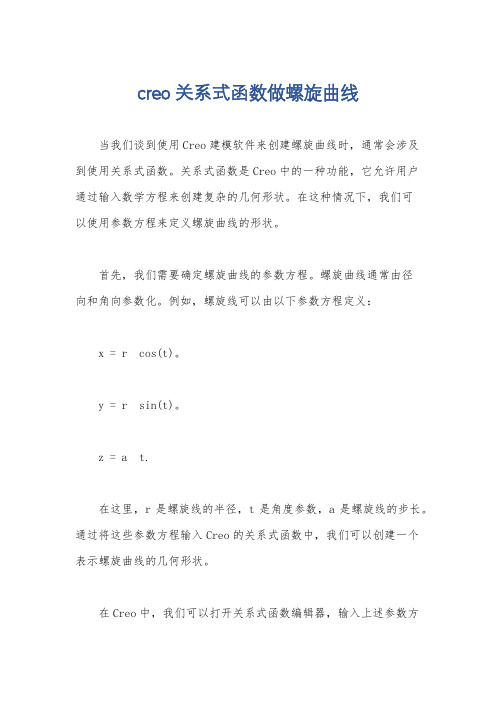
creo关系式函数做螺旋曲线
当我们谈到使用Creo建模软件来创建螺旋曲线时,通常会涉及
到使用关系式函数。
关系式函数是Creo中的一种功能,它允许用户
通过输入数学方程来创建复杂的几何形状。
在这种情况下,我们可
以使用参数方程来定义螺旋曲线的形状。
首先,我们需要确定螺旋曲线的参数方程。
螺旋曲线通常由径
向和角向参数化。
例如,螺旋线可以由以下参数方程定义:
x = r cos(t)。
y = r sin(t)。
z = a t.
在这里,r是螺旋线的半径,t是角度参数,a是螺旋线的步长。
通过将这些参数方程输入Creo的关系式函数中,我们可以创建一个
表示螺旋曲线的几何形状。
在Creo中,我们可以打开关系式函数编辑器,输入上述参数方
程,并将其与一个新的曲线特征相关联。
这将使软件根据参数方程自动生成螺旋曲线的几何形状。
我们还可以通过调整参数来改变螺旋曲线的形状,例如改变半径或步长。
除了使用参数方程,我们还可以在Creo中使用其他方法来创建螺旋曲线,比如使用螺旋特征工具。
这个工具允许用户通过指定螺旋的半径、步长、高度等参数来创建螺旋曲线。
总的来说,使用Creo的关系式函数功能和其他建模工具,我们可以轻松地创建具有复杂几何形状的螺旋曲线。
这些功能使得在Creo中进行螺旋曲线建模变得高效而灵活。
#CREO关系式函数说明书

CREO关系式函数说明1)absabs() 为绝对值函数x=20*(t-0.5)+5*cos(t*540)y=10*sin(t*540)z=abs(t-0.5)总是没办法输出曲线,有谁清楚为什么?后来发现一个方法也可以实现绝对值即z=sqrt((t-0.5)^2)2)acosacos () 为反余弦3)asinasin () 为反正弦4)atanatan () 为反正切5)atan2atan2 () 为反正切弧度制6)bound函数bound(x,first,last)返回的是大于等于last而小于等于last并且等于或接近x的值。
例:a=bound(3,1,8) 则a=3 因为3在1和8之间,所以a=3a=bound(8,1,4) 则a=4 因为8>4,所以a=4为最接近结果a=bound(1,5,12) 则a=5 因为1<5,所以a=5为最接近结果7)cable_len函数???8)ceilceil() 为不小于其值的最小整数9)comparegraphs函数???10)coscos() 为余弦11)coshcosh() 为双曲线余弦12)dbl_in_tol??????14)eang???15)ecoordx???16)ecoordy???17)edist???18)elen???19)evalgraph("图形名称", x) 为图形取值函数曲线表计算使使用者能用曲线表特征,通过关系来驱动尺寸。
尺寸可以是草绘器、零件或组件尺寸。
格式如下:evalgraph("图形名称", x) ,其中graph_name是曲线表的名称,x是沿曲线表x-轴的值,返回y值。
对于混合特征,可以指定轨线参数trajpar作为该函数的第二个自变量。
注释:曲线表特征通常是用于计算x-轴上所定义范围内x值对应的y值。
当超出范围时,y值是通过外推的方法来计算的。
对于小于初始值的x值,系统通过从初始点延长切线的方法计算外推值。
creo建模流程

creo建模流程
Creo建模流程指的是使用PTC Creo软件进行产品设计和建模的一系列步骤。
以下是Creo建模流程的一般步骤:
1. 定义产品要求:首先需要明确产品的设计要求和技术规格,例如尺寸、材料、性能等。
2. 创建零件:使用Creo软件创建产品的零部件,根据产品要求进行建模,包括创建几何图形、设置材料和表面特性、添加特征等。
3. 组装零件:将所有零部件组装起来,确保它们与产品要求相符合,进行调整和验证。
4. 完善外观:对产品进行外观设计,使用Creo软件创建外观特征、图形和视觉效果,如倒角、螺纹、标识等。
5. 进行模拟:使用Creo软件进行模拟分析,验证产品的性能和可靠性,如机械强度、刚度、热传导等。
6. 优化设计:根据模拟结果和实际需求进行设计优化,如调整零部件尺寸、增加结构强度、优化外观等。
7. 生成图纸:最后使用Creo软件生成产品的图纸和文档,包括零部件图、装配图、工程制图等,以供生产和使用。
以上是一般的Creo建模流程,实际应用中可能会根据产品类型和需求进行调整和拓展。
- 1、下载文档前请自行甄别文档内容的完整性,平台不提供额外的编辑、内容补充、找答案等附加服务。
- 2、"仅部分预览"的文档,不可在线预览部分如存在完整性等问题,可反馈申请退款(可完整预览的文档不适用该条件!)。
- 3、如文档侵犯您的权益,请联系客服反馈,我们会尽快为您处理(人工客服工作时间:9:00-18:30)。
Cre2.0 关系建模
关于关系
关系的命名
关系的建立
简单的赋值
复杂的赋值
比较与约束
函数补充讲解
关于关系
关系是在尺寸和/或参数之间编写的用户定义的方程。
关系可让您定义草绘、特征、零件或装配元件中的关系以捕捉设计目的。
关系可以是简单赋值、方程或复杂的条件分支语句。
关系方程本身就存储在模型中。
如果尺寸是由关系驱动的,则无法直接修改尺寸。
您可以编辑驱动它的关系,或从关系中删除该尺寸。
例如,如果键入关系 d0=d1+d2,则无法直接修改 d0。
必须修改 d1 或 d2 或编辑关系才能更改 d0 的值。
如果修改尺寸名称,该更改会自动反映在关系中。
关系的命名
进入下图所示模型
在模型树上选择该模型,右键弹出菜单,选择编辑
模型显示如下
右击某个尺寸参数,右击选择属性
弹出如下界面
将名称改为 gao
依次更改其他两个尺寸为chang 、 kuan
关系的建立
同样在模型的“编辑”状态下,按下图操作
进入关系对话框
此时可以看见我们刚才命名的尺寸驱动
下面我们添加简单的关系输入 chang=kuan*2
输入时,单击模型中的相应尺寸,可以在关系的对话框中直接显示
单击确定,并重新生成模型(Ctrl+G),可以看到变化
简单的赋值
进入刚才的关系编辑窗口,输入以下关系式kuan=10
chang=15
gao=5
关系式的含义是
宽=10
长=15
高=5
确定并重新生成模型
复杂的赋值
进入刚才的关系编辑窗口,输入以下关系式kuan=50
chang=kuan*2/3
gao=(chang+kuan)/2
关系式的含义是
宽=50
长=宽*2/3
高=(长+宽)/2
单击确定并重新生产模型
此时我们编辑该模型,并选择高度尺寸,进行改修;系统会提示不能修改,并给吃该尺寸是由哪几个关系尺寸驱动的
比较与约束
进入刚才的关系编辑窗口,输入以下关系式chang=kuan*1.5
if kuan>50
gao=50
endif
if kuan<=50
gao=20
endif
关系式的含义是
长=宽*1.5
如果宽>50
高=20
如果宽≤50
高=20
然后我们修改高的尺寸为60,并重新生产模型
修改高的尺寸为5,并重新生产模型
下面我们将关系的约束,我们保证该立方体的体积为1000,让模型自动对参数进行调整SLVE
chang*kuan*gao = 1000
chang=kuan*2
FR chang kuan
关系式的含义是
计算方程
长*宽*高=1000
长=宽*1.5
长、宽为关系变量
在该方程中,chang、kuan尺寸是关系是指定的,gao尺寸通过用户修改我们修改高度尺寸为10,看模型的变化
再改为15
函数补充讲解
符号
多种尺寸类型都使用后跟索引编号的符号代码:
“尺寸”(Dimensins) –以下是不同的尺寸语法:
d# -“零件”或“装配”模式下的尺寸。
d#:# -“装配”模式下元件中的尺寸。
会将装配或元件的会话 ID 添加为后缀。
rd# - 零件或顶级装配中的参考尺寸。
rd#:# -“装配”模式下的参考尺寸。
会将装配或元件的会话 ID 添加为后缀。
ad# -“零件”、“装配”或“绘图”模式下的相关 (从动) 尺寸。
“草绘器”(Sketcher) - 可在草绘器关系中使用这些尺寸符号:
sd# -“草绘器”模式下的尺寸。
rsd# -“草绘器”中的参考尺寸。
kd# -“草绘器”中的已知尺寸。
会为在现有几何之间 (而非截面图元之间) 创建的尺寸指定此符号。
“阵列”(Patterns) - 显示为 p#,其中 # 是阵列中的实例数目。
双向阵列有两个 p#。
请注意,如果您将实例数改为非整数值,系统会将小数部分截去。
例如,2.90 会变成 2 个阵列实例。
“公差”(Tlerances) - 与公差格式关联的参数。
必须启用公差才能查看这些符号:
tpm# - 以加/减对称格式表示的公差;# 是尺寸数值。
tp# - 以加-减格式表示的正公差;# 是尺寸数值。
tm# - 以加-减格式表示的负公差;# 是尺寸数值。
预定义的变量
下列预定义的变量可供使用:
PI = 3.141592654 G = 9.8 m/sec2 C1 = 1
C2 = 2 C3 = 3 C4 = 4
运算符号
下列运算符号可供使用:
+ = 加– = 减/ = 除
* = 乘^ = 求幂( ) = 用来分组的括号,d0 = (d1–d2) * d3
数学函数
下列数学函数可供使用:
cs () = 余弦tan () = 正切sin () = 正弦
sqrt () = 平方根asin () = 反正弦acs () = 反余弦
atan () = 反正切sinh () = 双曲正弦csh () = 双曲余弦
tanh () = 双曲正切lg () = 以 10 为底的对数ln () = 自然对数
exp () = e 的指数abs () = 绝对值
ceil () = 不小于实值的最小整数
flr () = 不大于实值的最大整数
质量属性
您可以在关系中计算指定模型的质量属性。
您必须先设置密度值并计算质量属性,才能使用这些函数。
功能包括:
mp_mass (path) mp_vlume (path)
mp_surf_area (path) mp_cg_x (path1, crd_sys, path2)
mp_cg_y (path1, crd_sys, path2) mp_cg_z (path1, crd_sys, path2)
其中:
path = 到所需元件的路径(如果在装配中)。
如果路径是当前模型,请键入(" ")。
格式为assy_name.asm : part_name.prt 或 assy_id : part_id : sessin_id。
path1 = 将针对其计算值的元件的路径格式。
crd_sys = 参考坐标系名称。
path2 = 包含 crd_sys 的元件的路径格式
比较运算符
下列比较运算符可供使用:
== –等于> –大于>= –大于或等于
!=、<> 和 ~= –不等于< –小于<= –小于或等于
| –或& –与! –非
字符串函数
字符串支持下列运算符和函数:
== - 比较字符串为相等。
!=、<> 和 ~= –比较字符串为不等。
+ - 连接字符串。
its(int) - 将整数转换为字符串。
其中 int 可以是数字或表达式。
会四舍五入非整数。
search(string, substring) - 搜索子字符串。
最后产生的值是子字符串在字符串中的位置 (若找不到
则为 0)。
extract(string, psitin, length) - 提取字符串片段。
下列函数可使您像传送自变量一样传送字符串:
string_length() - 返回参数中的字符数。
rel_mdel_name() - 返回当前模型名称。
rel_mdel_type() - 返回当前模型类型。
exists() - 计算项目 (例如参数或尺寸) 是否存在。
指定小数位数
您可以将可选自变量添加至 ceil 和 flr 函数,这可使您指定四舍五入的小数位数。
以下是包含四舍五入参数的函数的语法:
ceil (参数名称或值, 小数位数)
flr (参数名称或值, 小数位数)
其中,小数位数是可选值。
以下为示例:
ceil (10.2) 会计算为 11
flr (-10.2) 会计算为 -11
ceil (10.255, 2) 会计算为 10.26
flr (10.255, 1) 会计算为 10.2。
